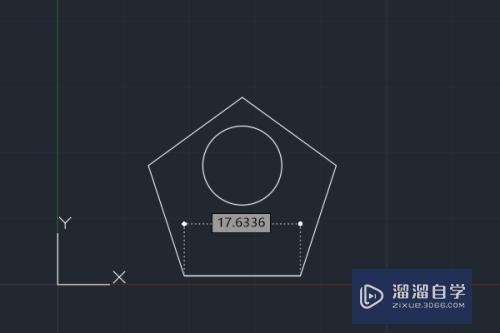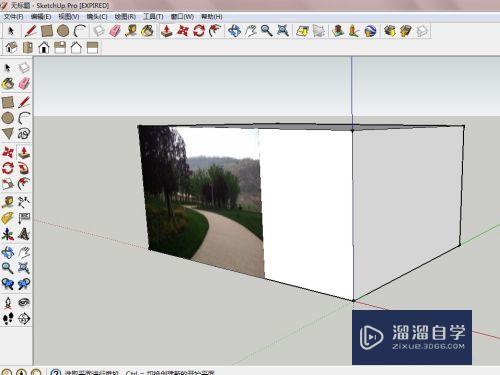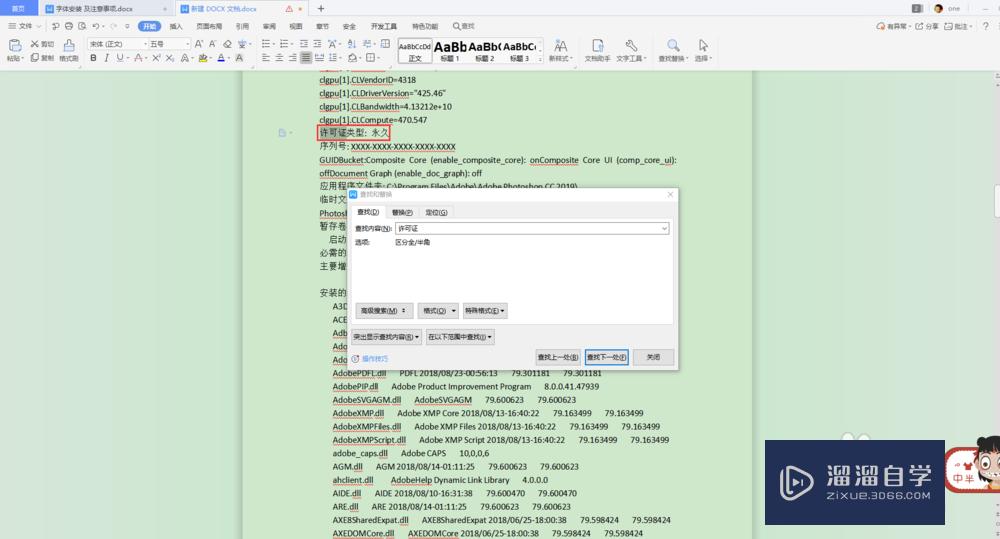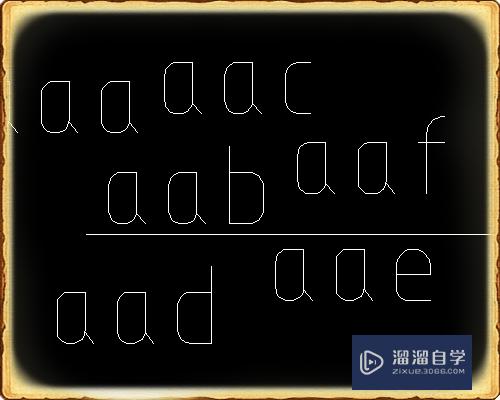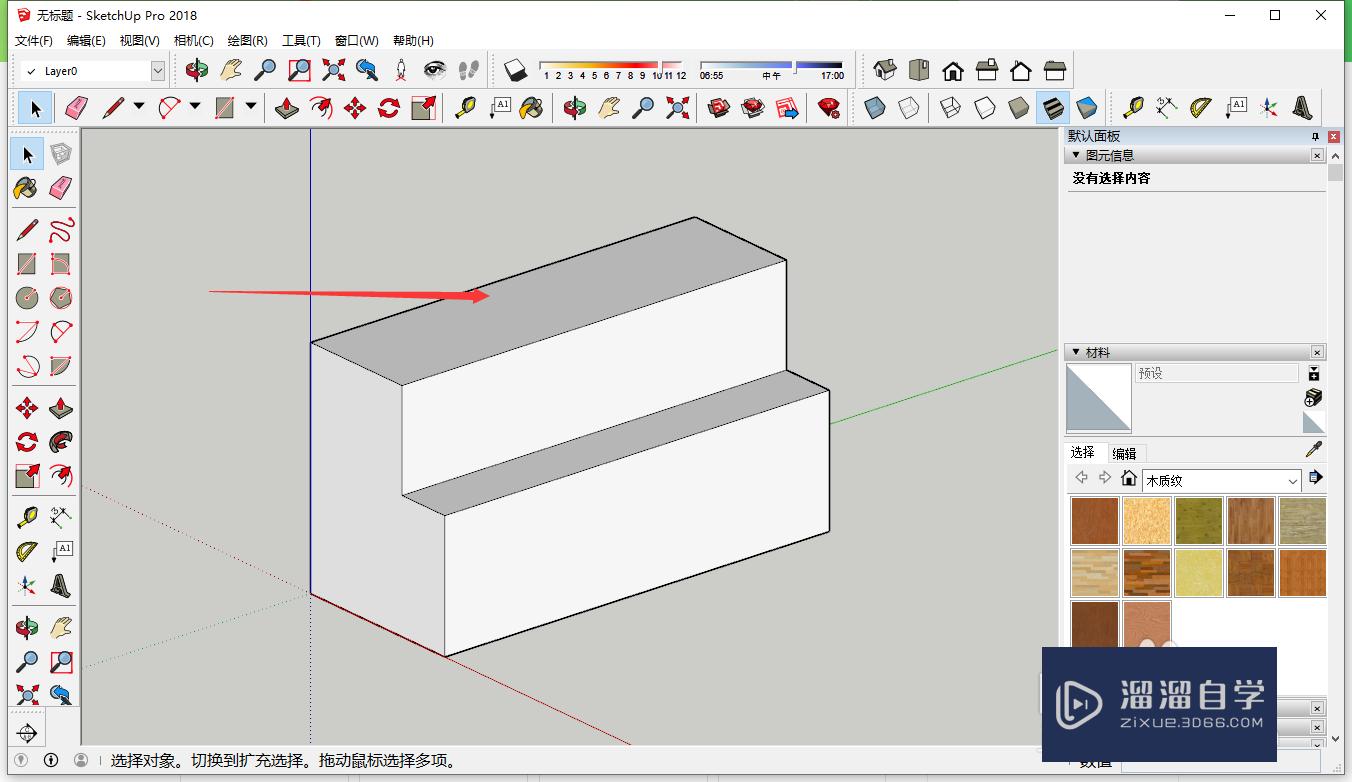CAD如何绘制拾音器臂放下图形符号(拾音器在cad什么样图形)优质
借助CAD软件在进行平面图纸设计时。一些复杂的图形我们无法绘制出来。所以也只能用图形的符号来表示。那么CAD如何绘制拾音器臂放下图形符号?快来看看小渲的绘制方法吧!
工具/软件
硬件型号:华硕(ASUS)S500
系统版本:Windows7
所需软件:CAD2017
方法/步骤
第1步
打开CAD。点击左侧工具栏的多边形工具。输入面数为3。如下图。
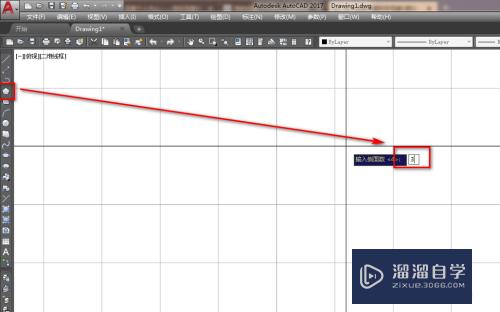
第2步
在作图区拖动鼠标。绘制一个等边三角形。如下图。
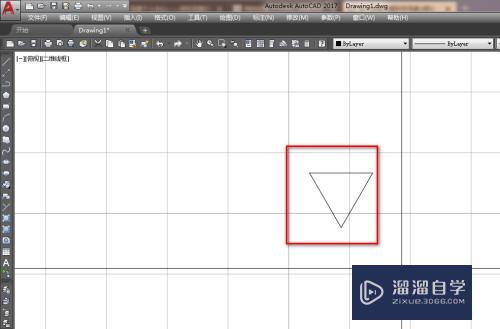
第3步
使用直线工具绘制一条直线。如下图。
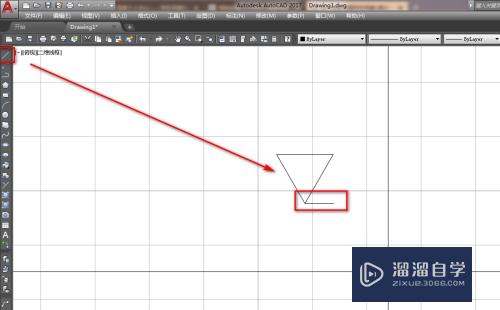
第4步
使用镜像工具。将绘制的横线沿着三角形中线做镜像。如下图。
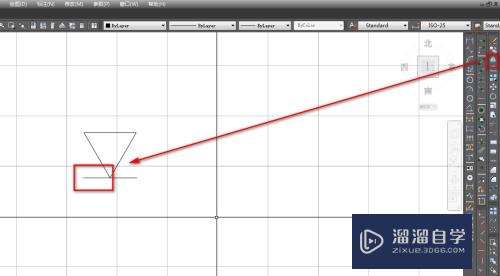
第5步
使用合并工具。将两条横线合并为一条。如下图。
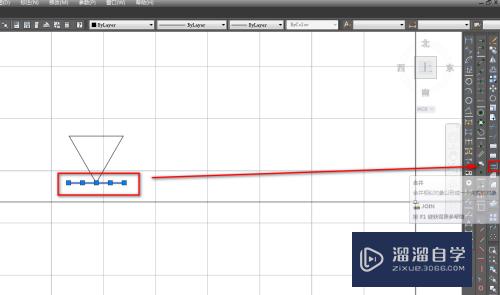
第6步
使用填充工具。修改填充的样式和颜色将三角形填充为实体黑色。这样就得到了拾音器臂放下图形符号。如下图。
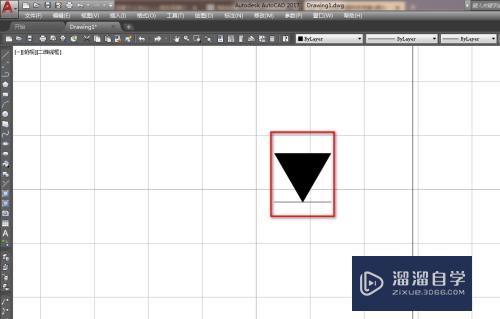
以上关于“CAD如何绘制拾音器臂放下图形符号(拾音器在cad什么样图形)”的内容小渲今天就介绍到这里。希望这篇文章能够帮助到小伙伴们解决问题。如果觉得教程不详细的话。可以在本站搜索相关的教程学习哦!
更多精选教程文章推荐
以上是由资深渲染大师 小渲 整理编辑的,如果觉得对你有帮助,可以收藏或分享给身边的人
本文标题:CAD如何绘制拾音器臂放下图形符号(拾音器在cad什么样图形)
本文地址:http://www.hszkedu.com/61118.html ,转载请注明来源:云渲染教程网
友情提示:本站内容均为网友发布,并不代表本站立场,如果本站的信息无意侵犯了您的版权,请联系我们及时处理,分享目的仅供大家学习与参考,不代表云渲染农场的立场!
本文地址:http://www.hszkedu.com/61118.html ,转载请注明来源:云渲染教程网
友情提示:本站内容均为网友发布,并不代表本站立场,如果本站的信息无意侵犯了您的版权,请联系我们及时处理,分享目的仅供大家学习与参考,不代表云渲染农场的立场!